
В цифровом мире LinkedIn стал чем-то вроде пристанища для руководителей и работников. Работодатели могут найти хороших работников для выполнения работы, а работники могут найти для себя новый карьерный путь. Любой человек может искать людей, работу и статьи из любой точки мира. Конечно, если вы хотите найти работу на месте или в определенном регионе, вам нужно будет указать это в настройках местоположения. В противном случае вам будет сложно найти именно ту должность, которую вы хотели бы получить, а работодатели не смогут увидеть вас в локальном поиске.
Содержание
К счастью, вы можете изменить местоположение своего профиля в любом приложении или браузере, через который вы можете зайти в LinkedIn.
Desktop
Для начала зайдите в свой профиль через значок «Я» на главной странице LinkedIn. Затем перейдите в выпадающее меню «Настройки и конфиденциальность». В нем вы найдете пункт «Site Preferences» рядом с сегментом «Account». Там нажмите на «Изменить» рядом с текстом «Имя, местоположение и отрасль».
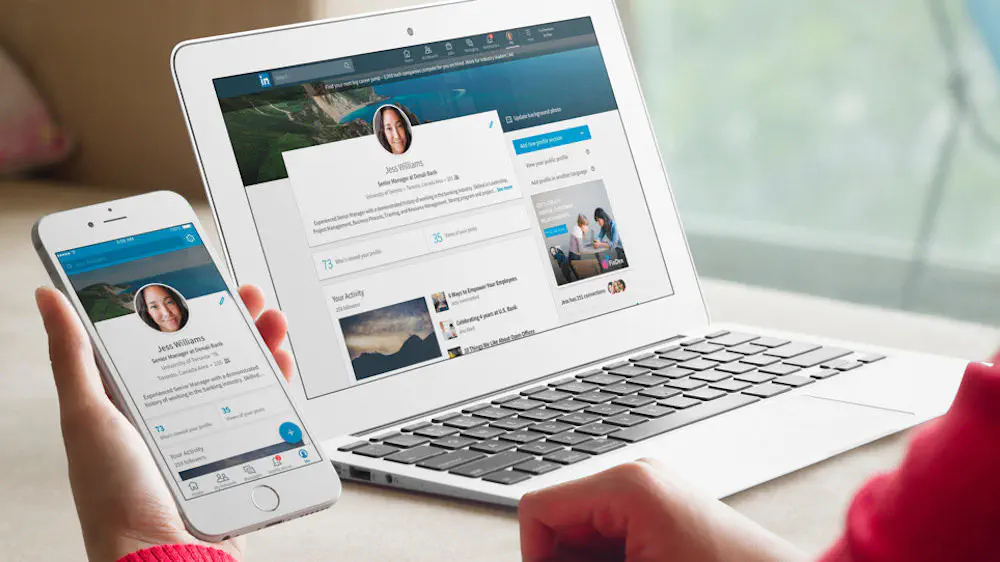
После этого нажмите «Редактировать интро» и прокрутите вниз до страны проживания. Выберите нужную страну с помощью выпадающего окна, а затем вы можете выбрать штат или провинцию в этом поле. В зависимости от региона, вы можете даже выбрать город или район. Не забудьте нажать «Сохранить», когда закончите.
Профиль рабочего стола
Если вы уже находитесь на странице своего профиля, вы можете изменить настройки местоположения прямо отсюда, если хотите.
Начните с раздела «Я», как и раньше. На этот раз перейдите на вкладку «Просмотр профиля» и нажмите «Редактировать» в месте введения. Ваш профиль станет доступным для редактирования, и вы сможете перейти к своему пространству введения. Там прокрутите страницу до раздела «Страна» и выберите свое пространство из выпадающего меню.
iOS
Если вы пользуетесь устройством Apple, изменить свое местоположение так же просто, как и на настольном компьютере. Для начала нажмите на изображение своего профиля на панели задач. Затем нажмите на сегмент «Редактировать» в вашей интрокарточке и перейдите к сегменту «Страна». Конечно, выберите свою страну, провинцию/штат и, если это применимо, город/район. Нажмите сохранить, и все готово.
Android
Процесс на Android очень похож на iOS. Просто нажмите на изображение своего профиля, отредактируйте профиль и прокрутите список вниз, выбирая все, что применимо.
Также, интересным замечанием для всех мобильных устройств является выбор «USE CURRENT LOCATION». При его использовании LinkedIn автоматически изменит ваше местоположение на основе GPS вашего телефона — приятный штрих.
Согласно FAQ LinkedIn, если название вашего города не отображается в выпадающем списке, попробуйте выбрать другой почтовый индекс, расположенный в этом городе. Иногда он отображается, но не всегда. Кроме того, названия городов отображаются только в полном профиле. Если вы посмотрите в результатах поиска, будет показано только ваше региональное местоположение. Тот, кто ищет вас, должен увидеть весь ваш профиль, чтобы узнать ваше точное местоположение.
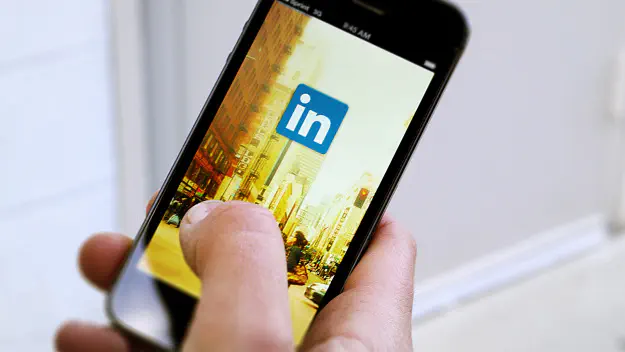
Вот и все — описание того, как изменить свое местоположение в профиле LinkedIn. Хотя процесс отличается на каждом устройстве, он достаточно прост и понятен. Убедитесь, что вы изменили свое местоположение, только если хотите, чтобы работодатели и коллеги по профессии обратили на это внимание! Используйте эту функцию для поиска новой карьеры в вашем регионе или, возможно, для поиска потенциальных вакансий в других странах мира
.
YouTube видео: Как изменить местоположение в LinkedIn
Вопросы и ответы по теме: “Как изменить местоположение в LinkedIn”
Как изменить местоположение в Линкедин?
Изменение региона в профиле1. Нажмите на иконку Профиль в верхней части главной страницы LinkedIn. 2. Нажмите См. 3. Щелкните значок Изменить в разделе введение. 4. В появившемся окне прокрутите страницу вниз до поля Страна/регион. 5. Выберите страну/регион в раскрывающемся списке.
Как вручную изменить местоположение?
Android 11 или более ранних версий1. Проведите по экрану сверху вниз. 2. Нажмите на значок “Геолокация” и удерживайте его. Если значка “Геолокация” нет: Коснитесь значка “Изменить” или “Настройки” . 3. Выберите Дополнительно Определение местоположения. 4. Включите или отключите параметр Более точное определение местоположения.
Как сделать другую локацию?
**Чтобы поделиться своим местоположением с пользователем, у которого нет аккаунта Google, отправьте ему ссылку.**1. Откройте приложение “Google Карты” 2. Нажмите с вашим значком профиля Передача геоданных “Добавить пользователей” . 3. Чтобы скопировать ссылку на передачу геоданных, нажмите Копировать в буфер обмена.
Как сделать любое местоположение?
Как изменить местоположение на AndroidДля этого сначала нажмите в приложении GO, а потом Settings — откроется раздел «Для разработчиков». Затем найдите пункт «Выбрать приложения для фиктивных местоположений» и выберите с его помощью Hola Fake GPS location.
Какой регион указывать в LinkedIn?
Все вакансии, размещенные на LinkedIn, должны относиться к допустимым регионам. Допустимым регионом является город, область, штат, страна или макрорегион.
Как выбрать локацию в LinkedIn?
Нажмите на иконку Вакансии в верхней части главной страницы LinkedIn. Щелкните поле Поиск . Появится поле Местоположение поиска . Щелкните поле Поиск местоположения и выберите Текущее местоположение из раскрывающегося списка.











